BingX 韓語設定方法 | 韓文補丁 | PC | 行動應用程式
在本篇部落格文章中,我將說明 BingX 的韓語設定方法、韓文補丁,以及在 PC 和行動應用程式上的應用方法。如果您是第一次使用 BingX (BingX),那麼您首先會遇到的不便之一就是語言設定問題。預設設定為英語或中文,因此很難正確理解選單和功能,這可能會在交易過程中導致錯誤或誤解。在加密貨幣交易中,清楚理解所有設定和功能至關重要,但由於語言障礙,存在錯過重要資訊或錯誤解讀的風險。尤其是在進行期貨交易或複雜的訂單設定時,更需要準確的理解。在本篇文章中,我將透過螢幕截圖詳細引導您,說明如何在 PC 和行動環境中設定 BingX 的韓語。

PC BingX 韓語設定方法
讓我們來看看如何在 PC 環境中設定 BingX (BingX) 韓文。
1. 使用 Google Chrome 瀏覽器設定韓語
從最基本的環境,也就是 PC 環境開始。如果您想將 PC 上的 BingX (BingX) 交易所翻譯成韓文,您需要使用「Google Chrome 瀏覽器」。在開始翻譯工作之前,請先確認您目前是否透過 Chrome 連接。
如果您已經透過 Chrome 瀏覽器連接,則無需更改到其他瀏覽器。但是,如果目前使用的瀏覽器不是 Chrome,請按照以下步驟操作。首先,將此頁面的連結複製到網址列。
複製完成後,開啟 Chrome 瀏覽器並貼上網址列,再次連接到此頁面。確認目前頁面是在 Chrome 中開啟後,點擊底部的折扣按鈕,移動到 BingX 交易所的網站。尚未註冊的用戶請先進行註冊,已經註冊的用戶請完成登入。
連接到交易所後,點擊瀏覽器右上方的 Google 翻譯圖示。在出現的選單中,點擊「韓語」按鈕,網站語言將立即翻譯成韓文。

使用 Google Chrome 瀏覽器,只需點擊一下即可將整個網站更改為韓文。此外,此設定將在您關閉瀏覽器之前一直有效。也就是說,在將語言更改為韓文的瀏覽器中,即使您移動頁面,該頁面也會保持翻譯狀態。
2. 始終翻譯成韓文以保持韓語
Chrome 瀏覽器提供了如此簡單的翻譯功能,但有一點需要注意。這種韓文翻譯僅對應用了該設定的瀏覽器有效。
- 關閉應用了該設定的瀏覽器後,開啟新的瀏覽器連接到交易所的情況
- 關閉 PC 後再次開啟並進入交易所的情況
在這種情況下,由於您關閉了設定翻譯的瀏覽器,因此即使連接到交易所,也會像第一次一樣顯示為英文。也就是說,如果您沒有儲存韓文翻譯設定,則每次更改瀏覽器時都需要重新設定翻譯。
如果您不儲存設定,則每次連接到交易所時都必須點擊韓語按鈕。如果您想儲存它,可以使用「始終翻譯成英文」功能。使用此功能,不僅 BingX 交易所,其他海外交易所也可以自動翻譯成韓文,沒有問題。
若要設定「始終翻譯成英文」,請點擊瀏覽器右上方的 Google 翻譯圖示。這次不是選擇語言,而是點擊旁邊的三個點圖示。在下拉式選單中,點擊「始終翻譯成英文」按鈕。在啟用此功能的情況下,即使您連接到各種交易所和其他英文網站,也可以使用韓文。
3. 利用 Google 擴充功能
即使您充分利用以上方法,也足以使用交易所。但是,您可能希望單獨翻譯公告、活動內容或某些文字或單字。
在這種情況下,單獨開啟瀏覽器並翻譯可能會造成不便。但如果您使用「Google 擴充功能」,就可以解決這些不便。透過此程式,您可以在一個螢幕內選擇特定單字或句子並進行翻譯。
下載可以在 Google 官方 Chrome 網路商店進行。連接到 Chrome 網路商店,搜尋「Google 翻譯」,下載該程式並完成安裝和啟用。
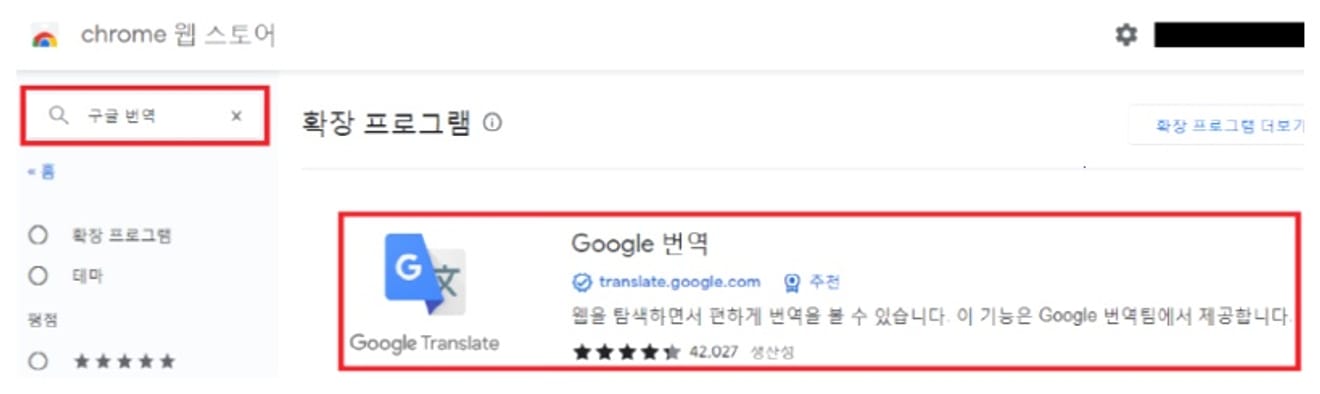
安裝並啟用後,您可以將 BingX 交易所網站上的所有可拖曳文字更改為韓文。使用方法如下:
1. 用滑鼠拖曳要翻譯的部分以選擇區域。
2. 選擇區域後,點擊瀏覽器右上方的 Google 擴充功能圖示。或點擊拖曳區域旁邊顯示的 Google 翻譯圖示。
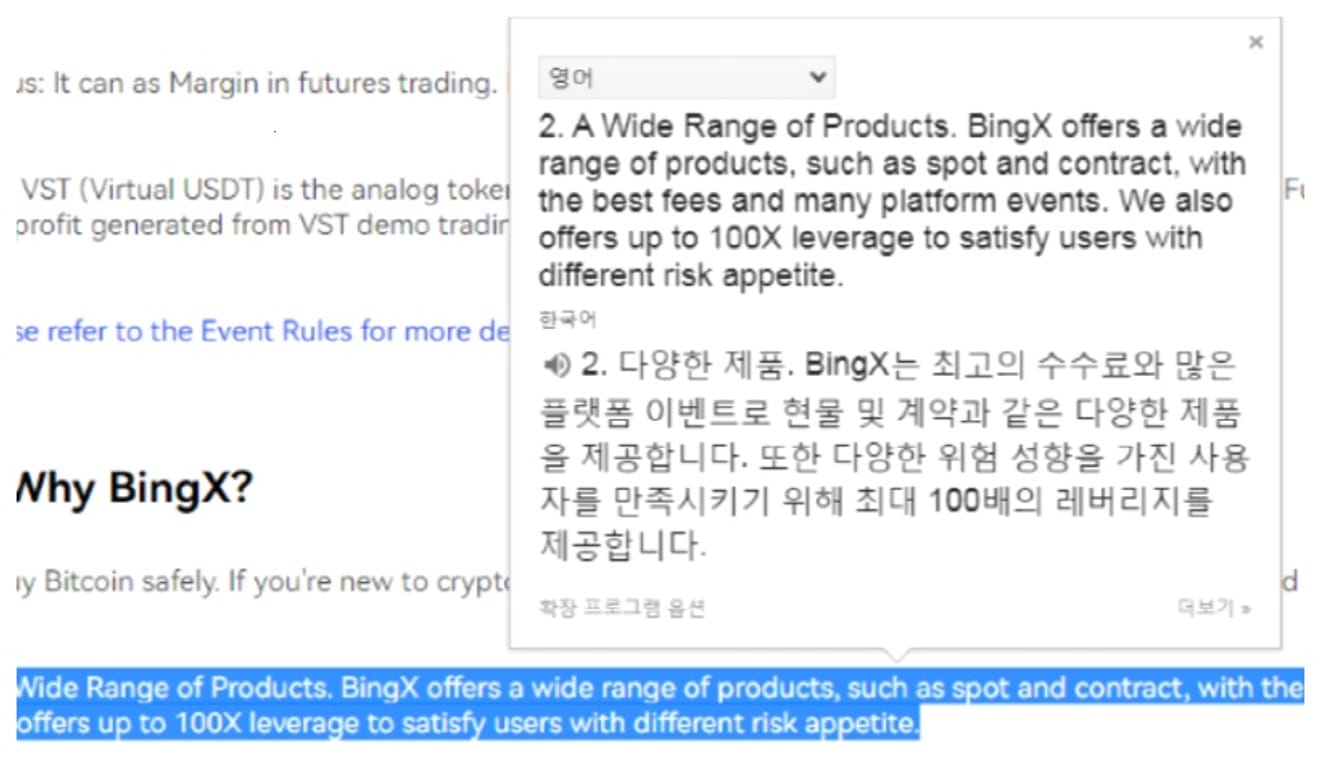
此擴充功能可在一個螢幕內幫助您比較翻譯前後,無需單獨的網際網路視窗。
行動應用程式 BingX 韓語設定方法
讓我們來看看如何在行動環境中翻譯 BingX (BingX) 韓文。
1. 使用 Google Chrome 應用程式
若要在行動環境中將 BingX (BingX) 翻譯成韓文,可以使用「Google Chrome 應用程式」,操作起來很方便。除非有特殊情況,否則 Chrome 預設安裝在大多數智慧型手機上。如果已刪除或未安裝,則必須先從應用程式商店下載。
如果您目前使用 Chrome 應用程式連接到此頁面,則無需單獨移動頁面。但是,如果您沒有透過 Chrome 應用程式檢視它,請按照以下步驟操作。首先,複製此頁面的網址連結,然後移至 Chrome 應用程式並貼上到網址列,然後再次連接。
請確認最終透過 Chrome 應用程式連接到此頁面。
確認後,點擊下方的按鈕,移動到 BingX 交易所的主頁。尚未註冊的人請透過上述手續費折扣連結先行註冊,已經有帳戶者請登入。
在交易所畫面中,選擇位於底部的「韓語」按鈕。點擊該按鈕後,交易所的語言將立即更改為韓文。但是,在某些情況下,您可能看不到畫面底部的翻譯按鈕。在這種情況下,點擊應用程式右上方的由三個點組成的圖示。在彈出式選單中,選擇「翻譯」按鈕。
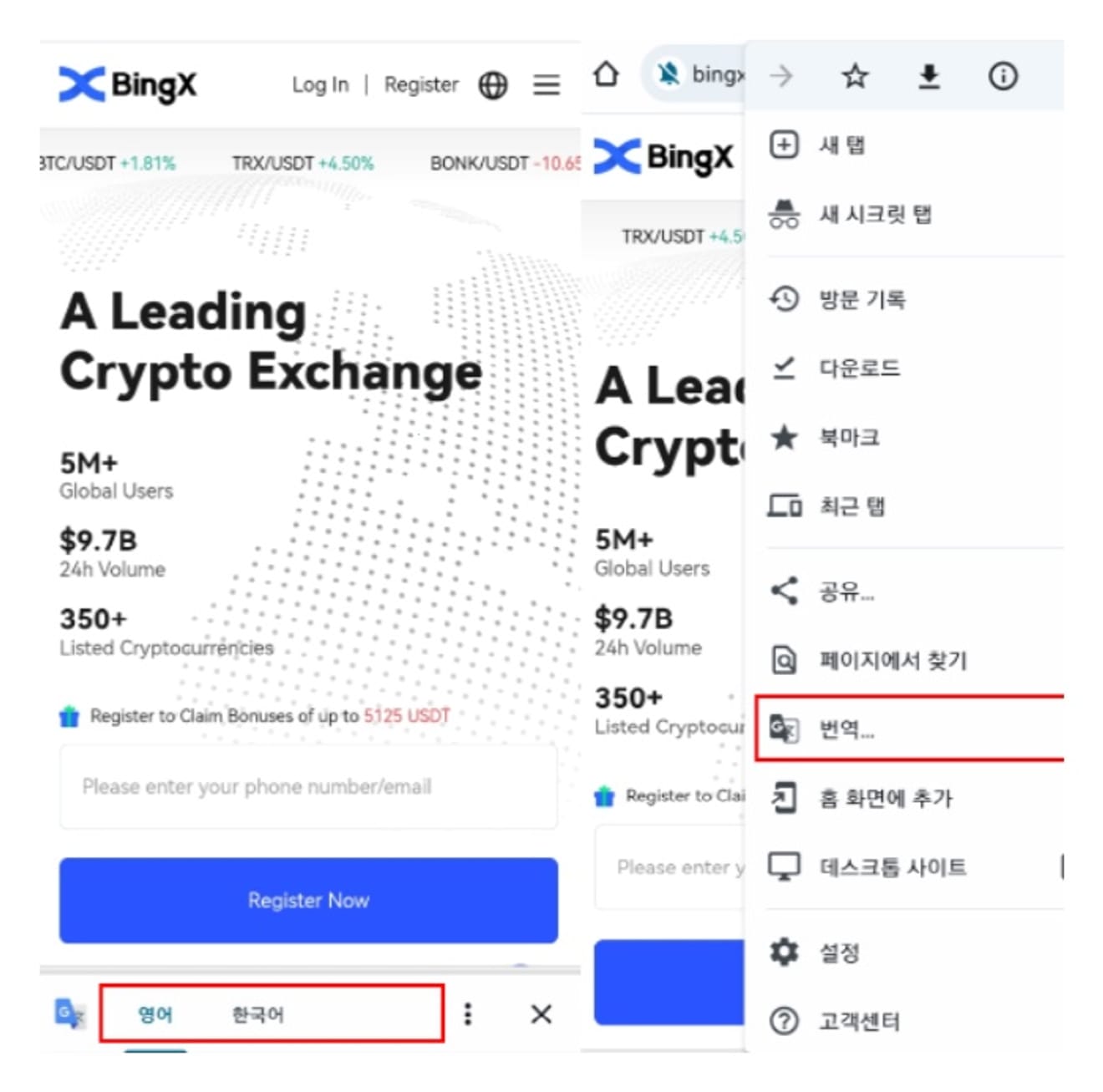
2. 利用 BingX (BingX) 應用程式
許多人傾向於認為無法在應用程式中進行韓文翻譯。但是,如果您使用「Google 翻譯應用程式」,情況就會有所不同。使用 Google 提供的官方翻譯應用程式,您可以將 BingX 交易所應用程式內的所有可拖曳文字翻譯成韓文。
安裝和使用方法如下。在應用程式商店中搜尋「Google 翻譯」並找到官方應用程式,然後安裝。啟動應用程式後,點擊右上角的帳戶圖示。在彈出式選單中,選擇「設定」按鈕。
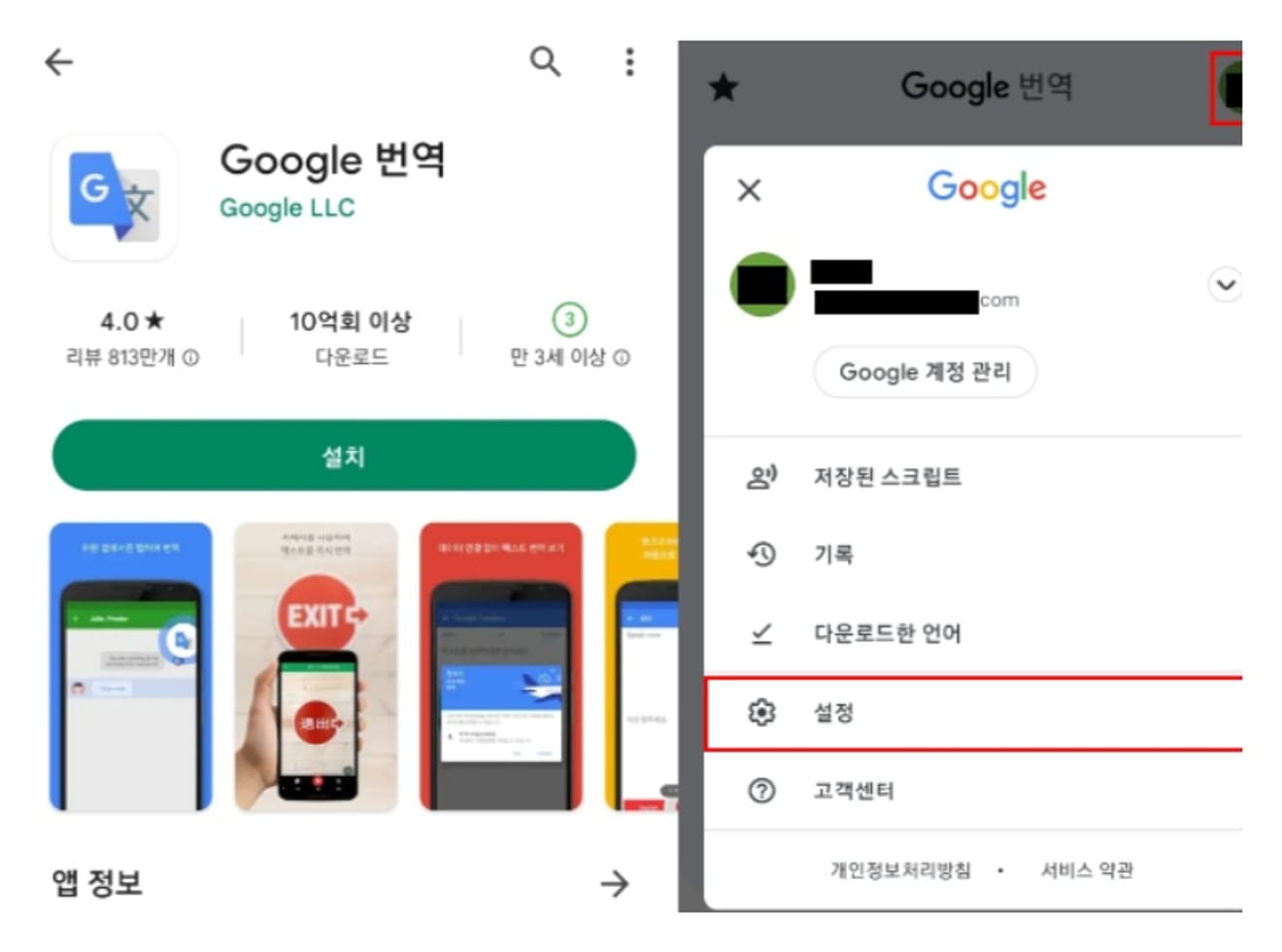
在設定選單中,點擊「點按即可翻譯」選項。
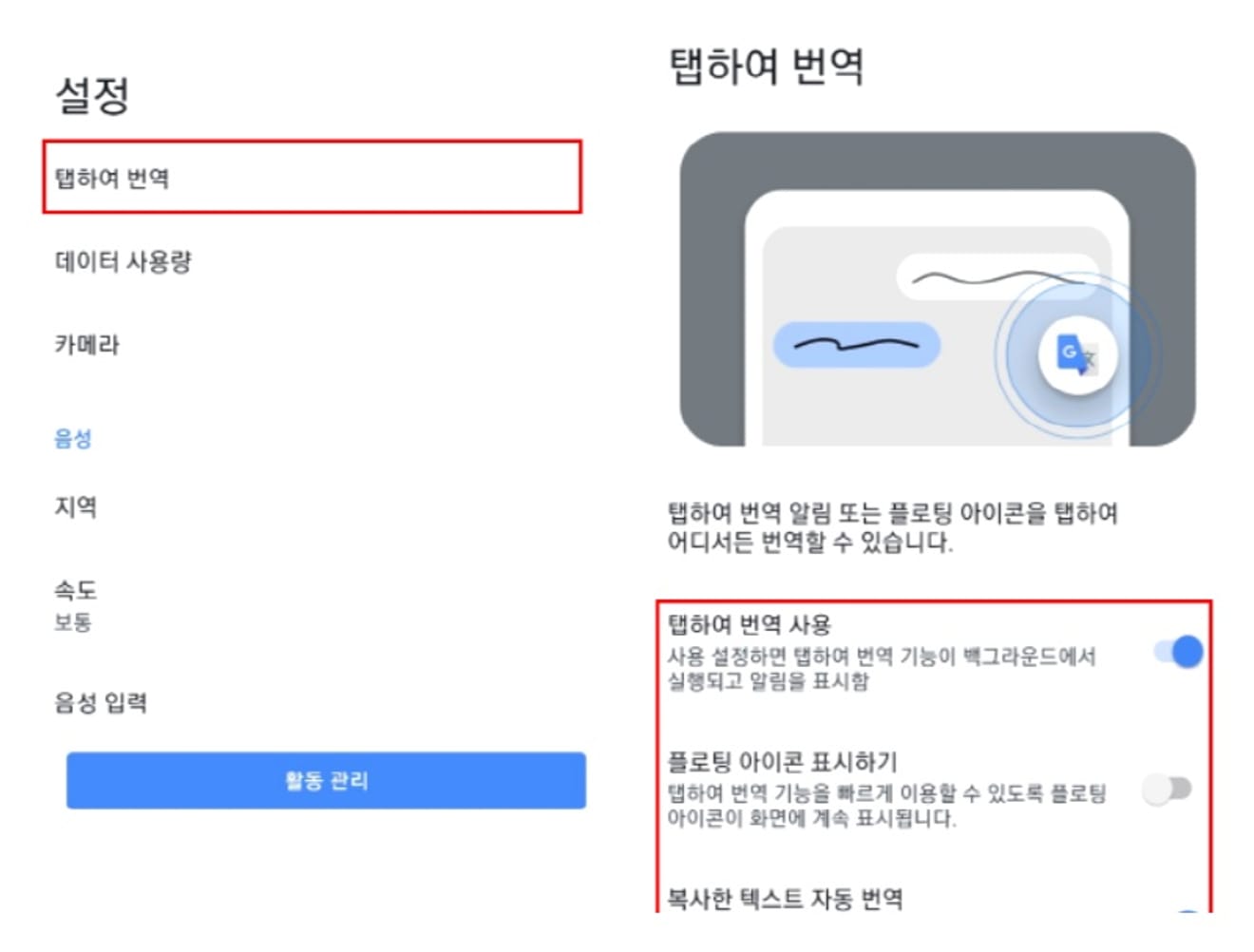
在點按即可翻譯選單中,您可以開啟和關閉以下功能。
1. 使用點按即可翻譯:啟用此功能後,翻譯功能將在後台執行,並顯示通知。
2. 顯示浮動圖示:顯示浮動圖示時,翻譯標籤將在您使用交易所應用程式時停留在螢幕上。因此,在使用應用程式時,如果遇到不理解的部分,可以利用翻譯標籤更快地翻譯。
根據您的需要完成設定後,當您使用交易所應用程式時,您可以確認公告、活動等可拖曳文字都已更改為韓文。